3DCGソフトのBlnederでドーナツをつくってみる。この記事はBlenderのチュートリアル実践をもとに記事を構築していく。参考にしているBlender動画はBlender Guruというyoutubeチャンネルだ。画質も素晴らしく翻訳も完璧だ。こんな記事をみなくてもよいくらいに。
オブジェクトのスケール
オブジェクトの拡大縮小はスケールのSキーだ。shiftキーをおしたままマウスを動かせば微調整。ctrlキーをおしたままだと段階的にスケールを行える
| shiftをおしたままマウスを動かす | 微調整なスケール |
| ctrlをおしたままマウスを動かす | 段階的なスケール |
オブジェクトの移動
アローを使う方法
アローをドラッグ&ドロップするとオブジェクトを移動させることが可能だ。赤はx軸。緑はy軸。青はz軸に移動。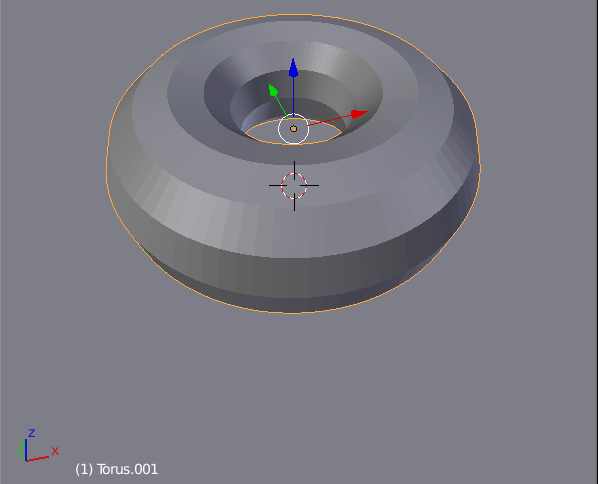
オブジェクト選択後Gキーをおして移動方向を指定する方法
オブジェクトを選択後にGキーをおす。そうするとオブジェクトが自由に動かすことができる。Gキーをおしたあと指定のキーをおせば移動方向を制限することが可能だ。
| Xをおす | x方向のみの移動 |
| Yをおす | y方向のみの移動 |
| Zをおす | Z方向のみの移動 |
| マウスの中ボタン | x軸,y軸,z軸でどの方向に動きたいか決められる(クセあり) |
Gキーをおしたあとの操作についてはスケール、移動、回転のどれについても同じ操作が可能だ。
オブジェクトの回転
オブジェクトの回転はローテンションのRキーだ。オブジェクト選択後にRキーをおすと回転させられる。先ほどの見出しで書いたようにRキーをおしたあと特定のキーをおすことにより制限をかけることが可能だ。
BlenderのUIをつかってスケール、移動、回転を行う
いままではショートカットキーを使用する方法をみてきたがBlenderのUIからスケール、移動、回転を行うことができる。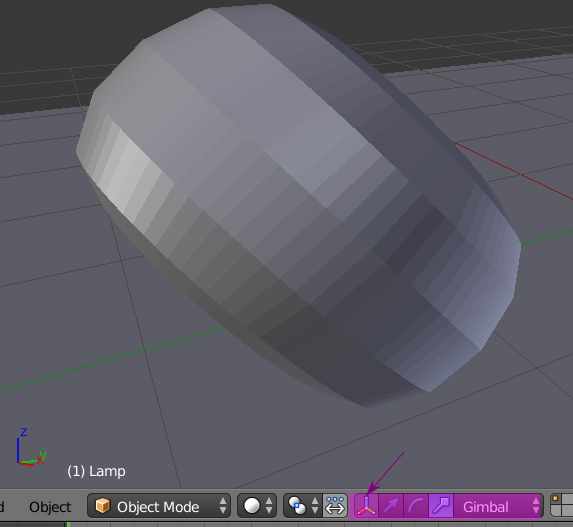
3dマニピュレーターというようだが、画像の部分をクリックすればOKだ。
モディファイア
モディファイアを使うとオブジェクトにさまざまな効果をつけることができるようだ。一般的なモディファイアにはSubsurfというメッシュの密度を変えるものがある。モディファイアを追加するにはオブジェクトを選択して、レンチマークをクリックする。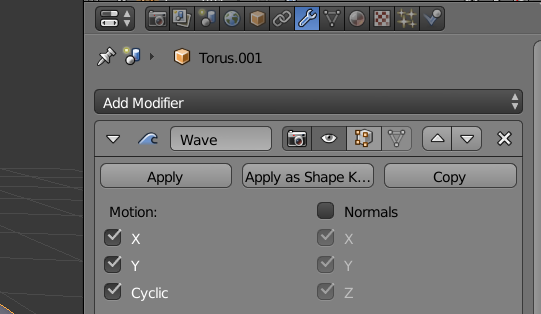
モディファイアに関してはこの記事としてはまだ触れなくてもよかたかもしれない。まずはオブジェクトの操作になれることが重要だろう。
ハイポリだと重たくなる
オブジェクトの密度を高くするとBlenderがかなり重たくなるので注意。操作できなくなるくらい重くなります。(PCのスペックによると思われる)

コメント